Publicitate
De ce ar trebui să faceți o captură de ecran a paginii de conectare sau a ecranului de blocare pe Windows 10? O întrebare corectă. Acesta este aproape cel mai interesant ecran de pe sistemul de operare.
Dar există de fapt multe motive. Poate doriți să apucați un fragment din anunțul respectiv plâng la Microsoft pe Twitter Ai fost verificat de o companie? Ia-l pe Twitter!Mă gândeam că Twitter nu a fost foarte util, până în acest an când am aflat că Twitter este o modalitate uimitoare de a obține ceea ce vrei de la orice companie cu care poți face afaceri. Citeste mai mult despre tactica sa de vânzări subminte. Poate tu a văzut o fotografie minunată Unde au fost luate fotografiile de pe ecranul de blocare Windows 10?Ecranul de blocare Windows 10 are câteva imagini superbe datorită funcției Spotlight - și dacă doriți să știți unde au fost făcute acele fotografii, puteți afla. Citeste mai mult că vrei să înfometezi pentru posteritate. Sau poate aveți nevoie de captură de ecran pentru un articol tehnic pe care îl scrieți.
Oricare ar fi motivul, nu este atât de simplu decât de apăsat Windows + Ecran de imprimare (sau Alt + Print Screen). Nu va funcționa. Dar acolo este o soluție de rezolvare. Iată cum puteți ecraniza ecranele de conectare și de blocare în Windows 10.
Ecran de blocare: trucul cu o singură cheie
Amintiți-vă că am spus că nu este atât de simplu ca să apesi Windows + Ecran de imprimare? Ei bine, nu este - este și mai ușor!
Tot ce trebuie să apăsați pentru a prelua o copie a ecranului de autentificare sau de blocare este Captură de ecran de la sine. Nu este necesară altă cheie. Presare Captură de ecran va salva o copie a imaginii în clipboard. Doar apăsați Ctrl + V pentru a-l lipi în Microsoft Paint sau una dintre numeroasele sale alternative 7 alternative Microsoft Paint gratuiteMicrosoft a retras MS Paint în favoarea Paint 3D. Nu sunt impresionat? Am găsit alternative Microsoft Paint gratuite pentru toate nevoile dvs. de vizualizare și editare a imaginilor. Citeste mai mult .
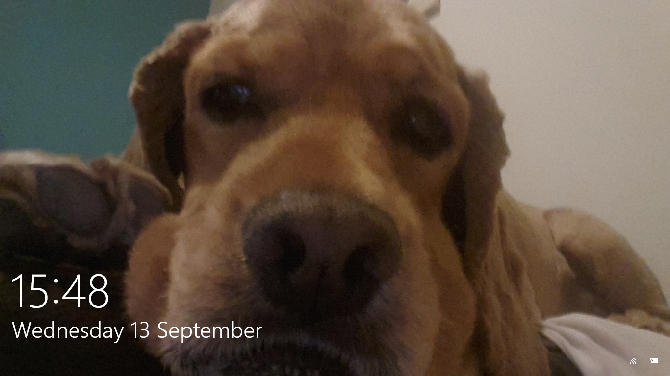
Ecran de conectare: aplicație terță parte
Dacă doriți să primiți o copie a ecranului de conectare a utilizatorului, este puțin mai dificil. Ecranul de imprimare nu va funcționa deoarece niciun utilizator nu este încă conectat.
În schimb, apucați o copie Ușor de acces înlocuitor (din punct de vedere tehnic, puteți înlocui instrumentul Ease of Access de pe ecranul de conectare cu Instrumentul Snipping, dar necesită hacks de registru complexe).
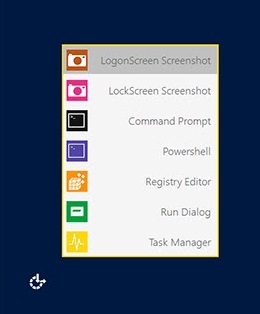
Ease of Access Replacer instalează un nou nivel de funcționalitate în pictograma Ease of Access. Doar click Screenshot LogonScreen pentru a capta imaginea ta.
Descarca:Ușor de înlocuitor de acces
Procesul a funcționat pentru dvs.? Ați întâmpinat probleme? Ca întotdeauna, puteți lăsa toate feedback-ul dvs. în comentariile de mai jos.
Dan este un expat britanic care trăiește în Mexic. Este editorul pentru site-ul surorii MUO, Blocks Decoded. În diferite momente, a fost redactor social, redactor creativ și redactor financiar pentru MUO. Îl poți găsi pe site-ul show-ului de la CES din Las Vegas în fiecare an (oameni de PR, ajungeți!), Iar el face multe site-uri din culise...